نحوه ورود با حساب Apple خود در 3uTools

راهنمای کامل ورود به سیستم 3uTools با حساب Apple خود برای دانلود اپلیکیشنها و مدیریت دستگاههای iOS.
پیوندهای دستگاه
بسته به نوع وسیله نقلیه ای که انتخاب می کنید، Lyft به شما امکان می دهد تا هفت روز قبل یک سواری را برنامه ریزی کنید. نه تنها می توانید یک سواری Lyft را برنامه ریزی کنید، بلکه می توانید لیست سواری های برنامه ریزی شده خود را در برنامه Lyft نیز مشاهده کنید. این ویژگی می تواند به ویژه زمانی راحت باشد که می خواهید ببینید آیا سواری Lyft شما تأیید شده است یا باید آن را لغو کنید.

در این راهنما، ما به شما نشان خواهیم داد که چگونه می توانید سفرهای برنامه ریزی شده خود را در برنامه موبایل Lyft مشاهده کنید. ما همچنین روند برنامه ریزی و لغو یک سواری Lyft را پوشش خواهیم داد.
نحوه مشاهده سفرهای برنامه ریزی شده در Lyft در برنامه آیفون
لیست سفرهای برنامه ریزی شده در برنامه Lyft ممکن است همیشه در دسترس نباشد. این عمدتا به منطقه شما و حالت سواری که انتخاب کرده اید بستگی دارد. فقط انواع خاصی از حالتهای سواری با ویژگی زمانبندی سازگار هستند (Lux، Lux Black، XL، و Lux Black XL). اگر یکی از این حالتهای سواری را انتخاب کردهاید، و اگر ویژگی برنامه زمانی در منطقه شما در دسترس باشد، میتوانید از آن در برنامه تلفن همراه Lyft استفاده کنید.
برای مشاهده سفرهای برنامه ریزی شده خود در Lyft در iPhone خود، مراحل زیر را دنبال کنید:
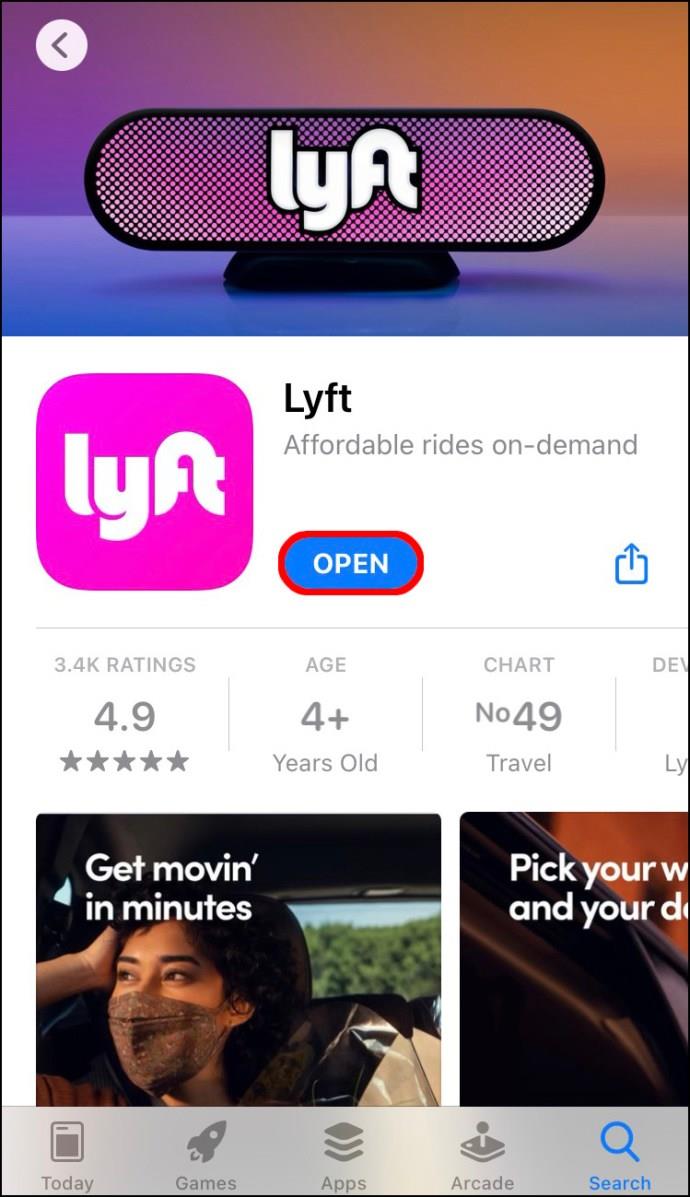
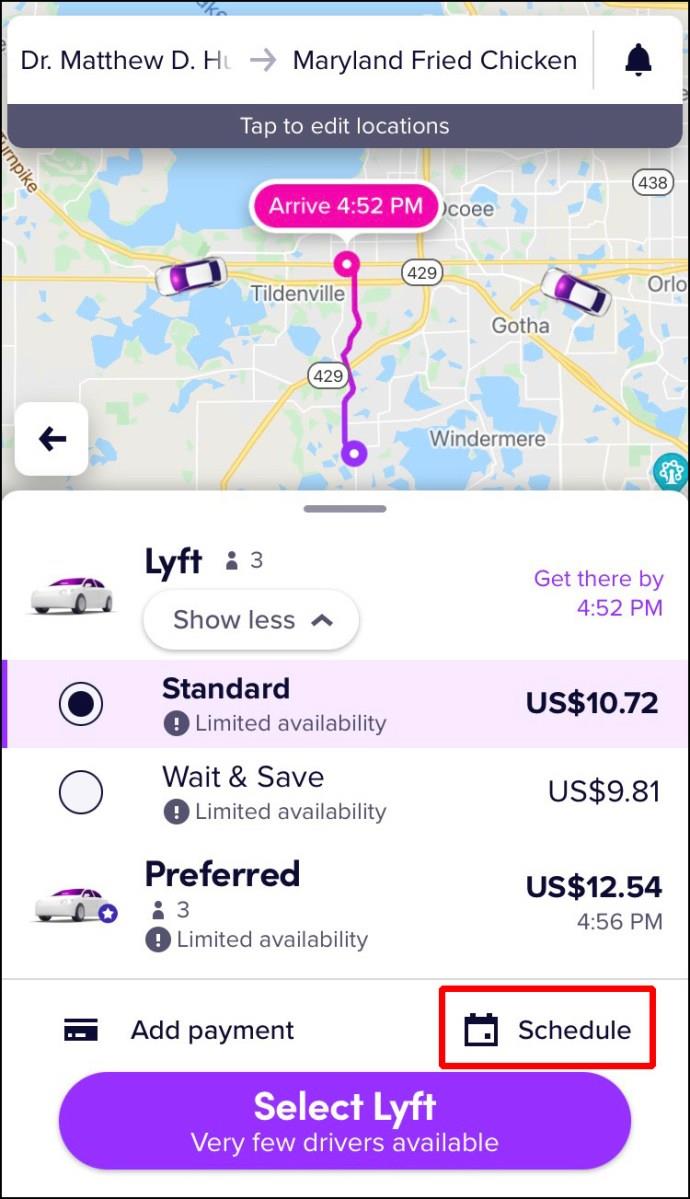
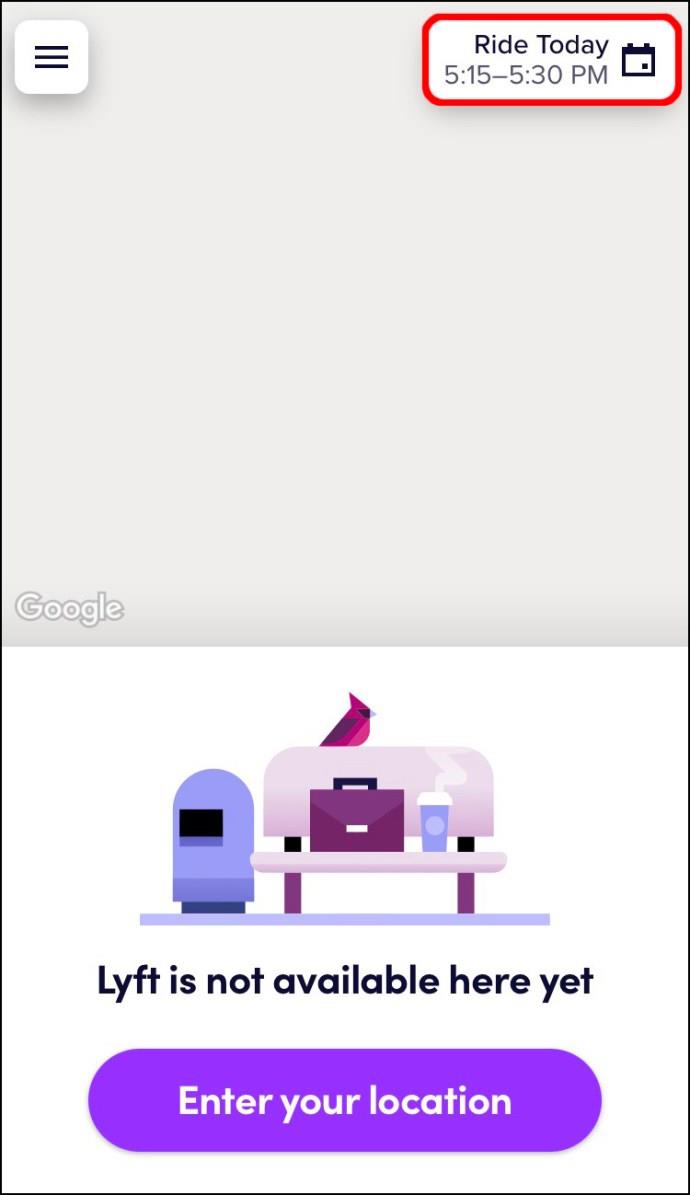
برای هر سفر برنامه ریزی شده، می توانید زمان و تاریخ دقیق سواری، زمان تخمینی رسیدن، مقصد خود و سایر جزئیات را ببینید. نماد «زمانبندی» تنها در صورتی روی برنامه شما ظاهر میشود که برای سفر برنامهریزی کرده باشید. اگر هیچ گونه سواری برنامه ریزی شده ای نداشته باشید، یا زمانی که از یک سواری برنامه ریزی شده استفاده کرده اید، ناپدید می شود.
چگونه می توان سواری های برنامه ریزی شده در Lyft را در برنامه اندروید مشاهده کرد؟
برای مشاهده لیست سفرهای برنامه ریزی شده خود در Lyft در Android خود، مراحل زیر را دنبال کنید:
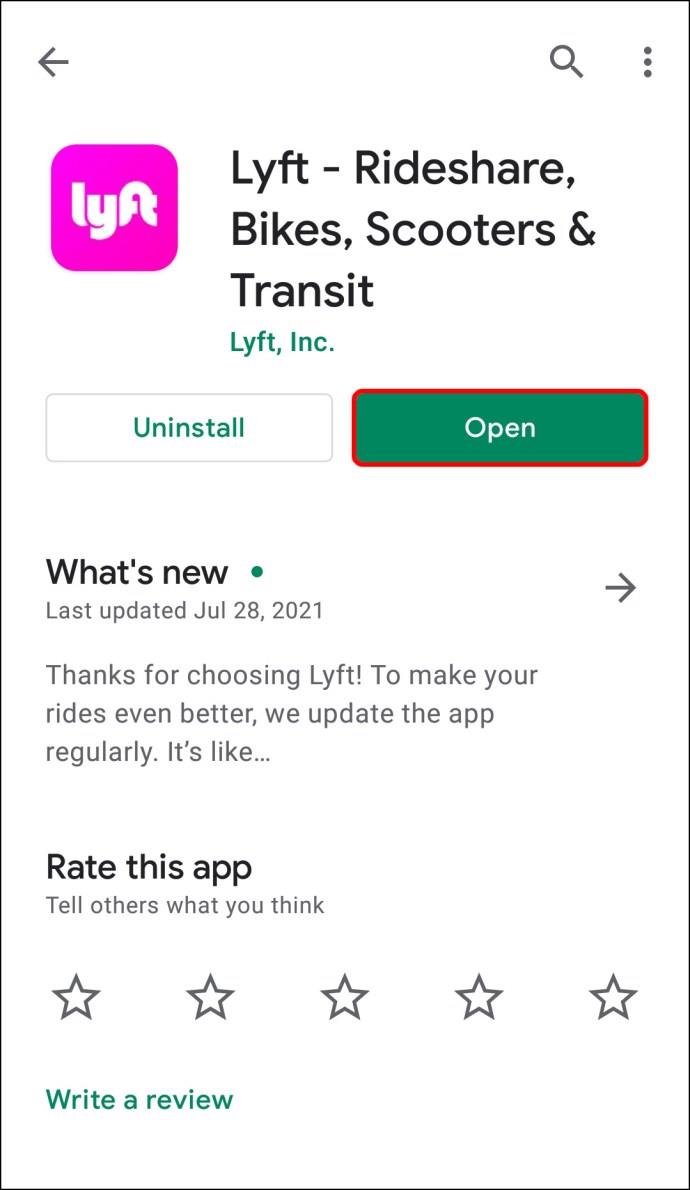
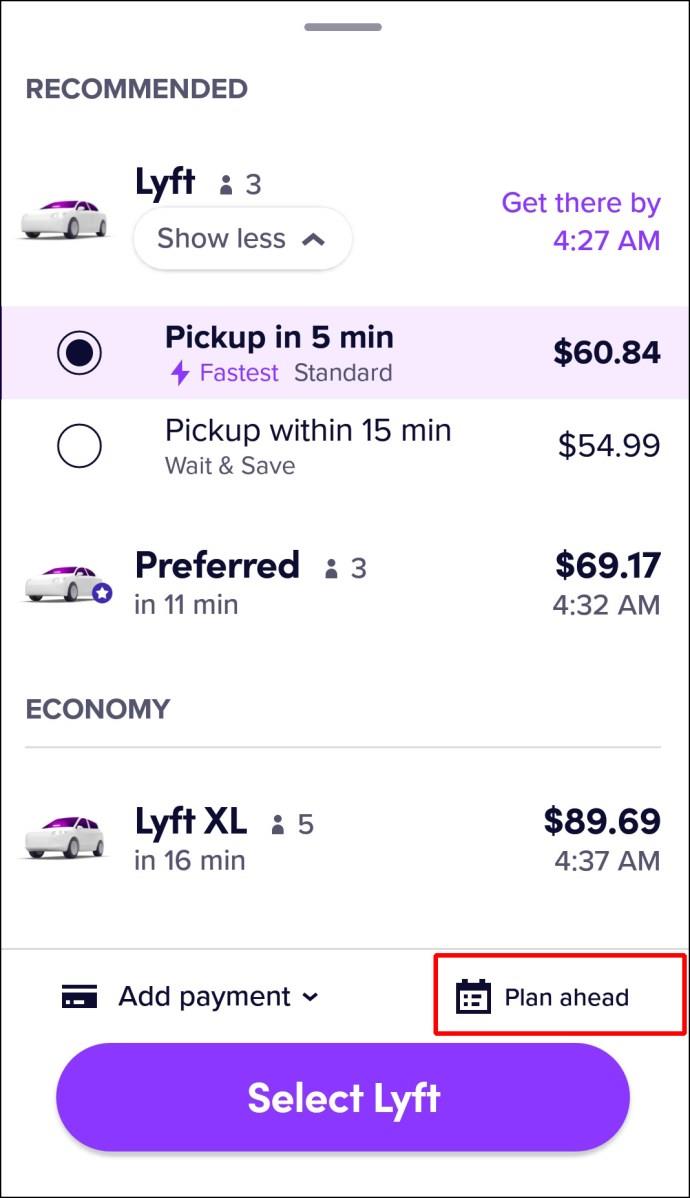
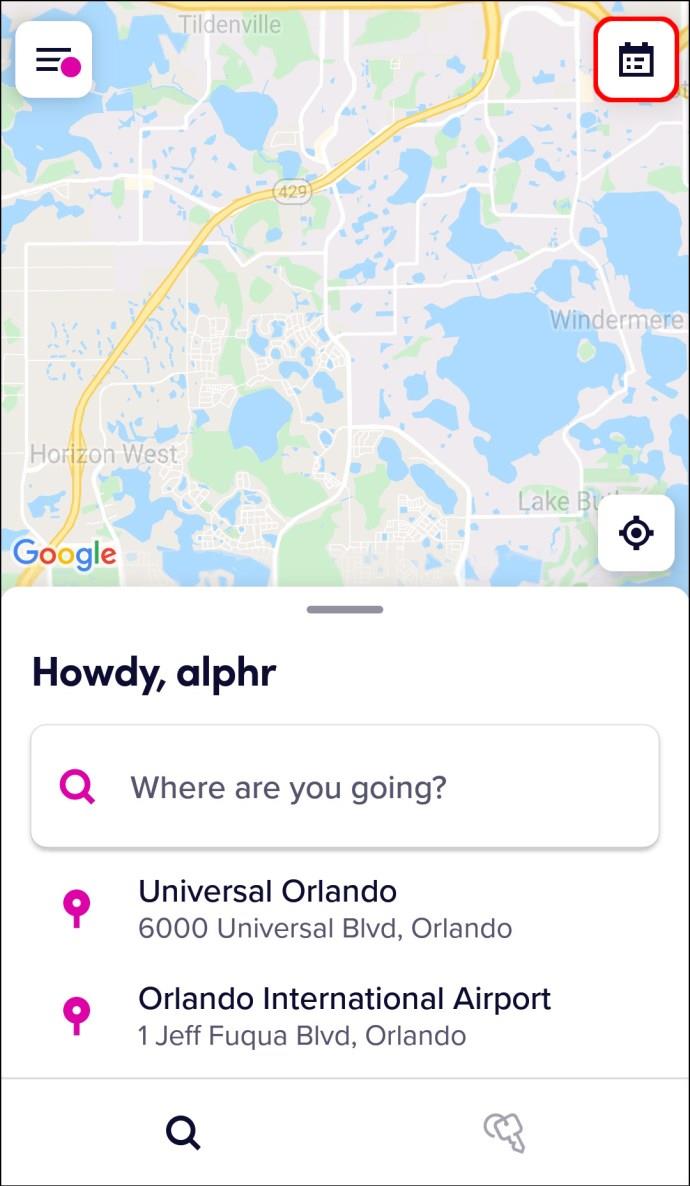
این تمام چیزی است که در آن وجود دارد. اگر سفرهای برنامهریزیشده در منطقه شما در دسترس نباشد، Lyft وقتی میخواهید یکی را رزرو کنید به شما اطلاع میدهد. اگر مطمئن نیستید که ویژگی سواری برنامه ریزی شده Lyft در شهر شما موجود است، می توانید اینجا را بررسی کنید .
نحوه مشاهده سفرهای برنامه ریزی شده به عنوان درایور Lyft
هنگامی که مسافر درخواست یک سفر برنامه ریزی شده Lyft را می کند، رانندگان یک اعلان در برنامه Lyft دریافت می کنند. سپس میتوانند درخواست سفر برنامهریزیشده را بپذیرند، که به آنها امکان میدهد از مکان پیکاپ، مقصد و همچنین درآمد تخمینی مطلع شوند. قبل از زمان سفر برنامه ریزی شده، راننده اعلانی از Lyft دریافت می کند که به آنها اطلاع می دهد زمان رفتن به محل پیکاپ فرا رسیده است.
برای مشاهده سواری های برنامه ریزی شده به عنوان راننده Lyft، مراحل زیر را دنبال کنید:
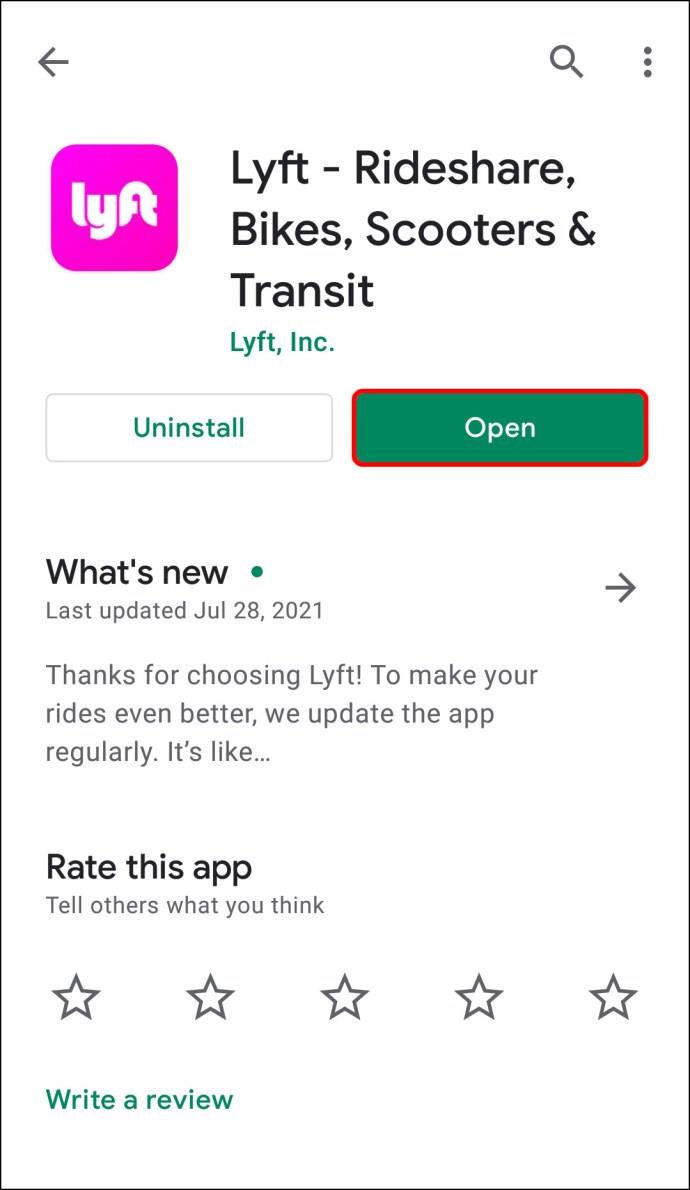


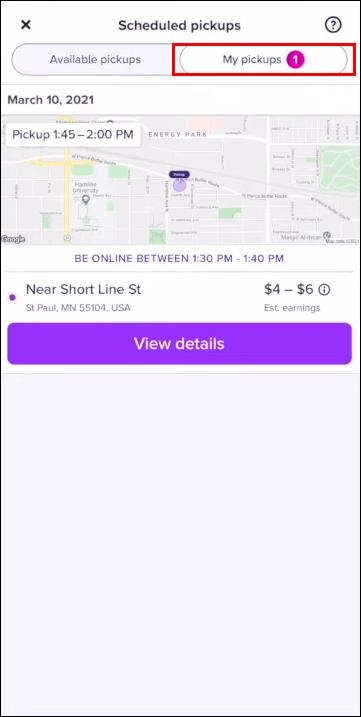
اگر می خواهید سواری برنامه ریزی شده دیگری را در برنامه Lyft اضافه کنید، موارد زیر را انجام دهید:

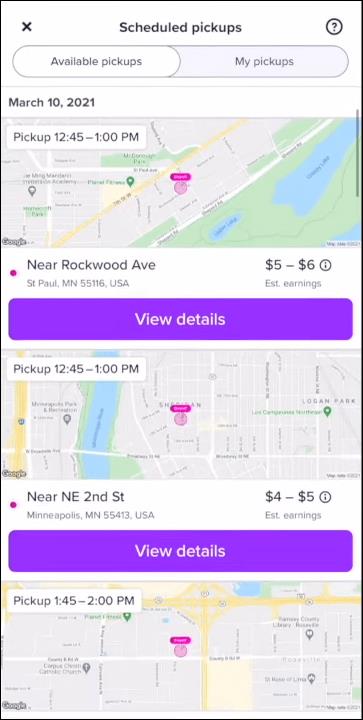
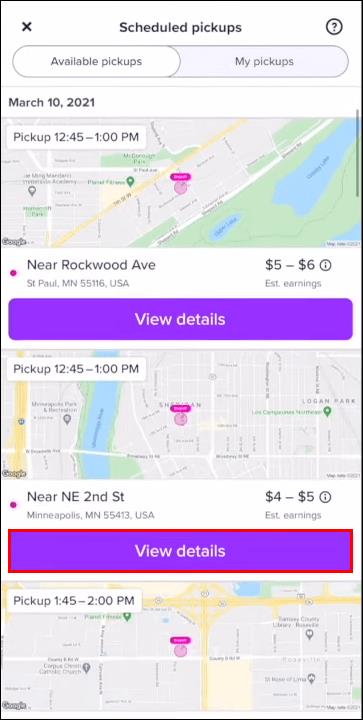
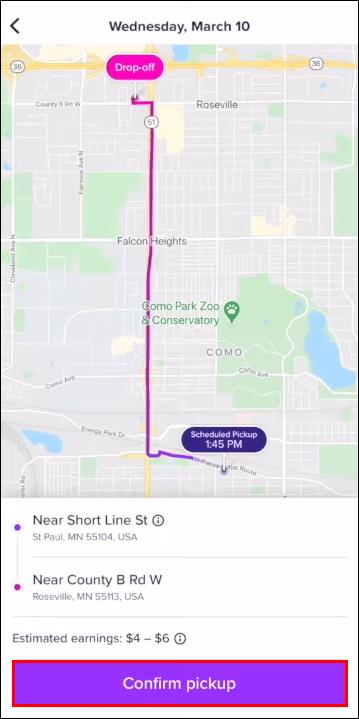
این تنها کاری است که باید انجام دهید تا یک سواری برنامه ریزی شده را بپذیرید. وقتی زمان رفتن به مقصد پیکاپ فرا می رسد، یک اعلان از برنامه Lyft دریافت خواهید کرد. اگر هنگام دریافت این اعلان آنلاین نیستید، سواری برنامه ریزی شده به راننده Lyft دیگری می رود. این همچنین ممکن است اتفاق بیفتد اگر شما به اندازه کافی به محل پیکاپ نزدیک به زمان سفر برنامه ریزی شده نزدیک نباشید.
اگر میخواهید یک پیکاپ زمانبندیشده را بهعنوان راننده Lyft حذف کنید، به برگه «پیکاپهای زمانبندیشده» برگردید. به برگه «پیکاپهای من» بروید، سواری را که میخواهید لغو کنید پیدا کنید و روی گزینه «لغو پیکاپ» ضربه بزنید. به خاطر داشته باشید که اگر یک سفر برنامه ریزی شده را لغو کنید، رتبه قبولی شما تحت تاثیر قرار نخواهد گرفت.
سوالات متداول اضافی
چگونه می توانم یک سواری در Lyft را برنامه ریزی کنم؟
روند برنامه ریزی یک سواری در اپلیکیشن Lyft نسبتاً ساده است. علاوه بر این، فقط یک دقیقه یا بیشتر وقت شما را می گیرد. در اینجا نحوه انجام آن آمده است:
1. برنامه Lyft را در دستگاه تلفن همراه خود باز کنید.
2. در زیر "کجا می روی؟" بخش، مقصد خود را تایپ کنید.
3. دکمه «Schedule» را در گوشه سمت راست پایین صفحه خود انتخاب کنید.
4. محل پیکاپ خود را وارد کنید.
5. گزینه Confirm Pickup را انتخاب کنید.
6. زمان و تاریخ سفر برنامه ریزی شده لیفت خود را انتخاب کنید.
7. روی «تنظیم زمان برداشت» ضربه بزنید.
8. به دکمه "Schedule" بروید.
این در مورد آن است. برای اطمینان از اینکه سواری Lyft شما رزرو شده است، به نماد تقویم در گوشه سمت راست بالای صفحه خود بروید. میتوانید تا 30 دقیقه قبل و تا هفت روز زودتر از تاریخ سفر خود، یک سواری با Lyft را برنامهریزی کنید.
حدود 10 دقیقه قبل از سواری برنامه ریزی شده، Lyft زمان پیکاپ را به شما یادآوری می کند.
هنگامی که درخواست یک سفر برنامه ریزی شده را دادید، با یک راننده Lyft که در آن زمان در دسترس خواهد بود مطابقت خواهید داشت. با این حال، هیچ تضمینی وجود ندارد که راننده در زمان برنامه ریزی شده شما وجود داشته باشد.
چگونه می توانم یک سفر برنامه ریزی شده در برنامه Lyft را لغو کنم؟
در حالی که گزینه ای برای تغییر زمان یا تاریخ سفر برنامه ریزی شده شما در برنامه Lyft وجود ندارد، می توانید آن را لغو کنید. برای این کار مراحل زیر را دنبال کنید:
1. برنامه Lyft را در دستگاه تلفن همراه خود باز کنید.
2. روی نماد تقویم در گوشه سمت راست بالای صفحه ضربه بزنید.
3. سواری را که می خواهید لغو کنید پیدا کنید.
4. گزینه Cancel Ride را انتخاب کنید.
5. تأیید کنید که می خواهید سفر برنامه ریزی شده خود را لغو کنید.
اگر میخواهید یک سفر با Lyft را تغییر دهید، تنها راه انجام آن لغو و زمانبندی مجدد آن است.
در حالی که میتوانید در هر زمان معینی، یک سفر برنامهریزیشده Lyft را لغو کنید، اگر پس از مطابقت با راننده Lyft، سفر برنامهریزیشده را لغو کنید، باید هزینه بیشتری بپردازید. اگر راننده Lyft در زمان کنسلی به سمت محل پیکاپ شما در حرکت است، باید هزینه کنسلی را نیز بپردازید.
تمام سفرهای برنامه ریزی شده خود را با Lyft مدیریت کنید
نه تنها می توانید یک سواری Lyft را برنامه ریزی کنید، بلکه می توانید تمام سواری های برنامه ریزی شده خود را در برنامه Lyft نیز مشاهده کنید. اگر هیچ سفر برنامهریزیشدهای ندارید یا در منطقهای نیستید که این سرویس را دارد، نماد «سفرهای زمانبندیشده» در آنجا وجود نخواهد داشت. همچنین میتوانید سواریهای برنامهریزیشده Lyft خود را لغو کنید، اما ممکن است مجبور شوید هزینه کنسلی بپردازید.
آیا تا به حال سعی کرده اید به لیست "سوارهای برنامه ریزی شده" خود در برنامه Lyft دسترسی پیدا کنید؟ آیا از همان روشی که در این مقاله به آن اشاره کردیم استفاده کردید؟ در بخش نظرات زیر به ما اطلاع دهید.
راهنمای کامل ورود به سیستم 3uTools با حساب Apple خود برای دانلود اپلیکیشنها و مدیریت دستگاههای iOS.
راهنمای جامع برای روشن کردن تلویزیون هایسنس بدون کنترل از راه دور. با روشهای مختلف و کاربردی آشنا شوید و تلویزیون خود را به راحتی کنترل کنید.
آموزش اضافه کردن مهر تاریخ و زمان به عکسها در آیفون به کمک اپلیکیشنهای مختلف و تنظیم تاریخ و زمان در iOS.
فایل هایی که دارای پسوند DXF (فرمت تبادل طراحی) هستند معمولاً نقاشی یا تصاویر برداری هستند. در این مقاله، بهترین روشهای باز کردن فایلهای DXF را با ابزارهای مختلف بررسی خواهیم کرد.
چگونه میتوان در وی چت شخصی را مسدود یا رفع انسداد کرد؟ وی چت با بیش از یک میلیارد کاربر از جمله خدمات جذاب مسدود کردن و رفع انسداد افراد خاص را ارائه میدهد.
استفاده از 3uTools برای نصب برنامه های کاربردی برای آیفون و آیپد بسیار راحت و سریع است. بهترین ابزار برای نصب برنامه ها بدون نیاز به App Store.
آموزش گام به گام دانلود PDFs از Scribd. با استفاده از این راهنما، میتوانید به راحتی به محتوای آنلاین دسترسی پیدا کنید.
اگر میخواهید شخصی را از گروه پیام متنی آیفون حذف کنید، آسانتر از آن چیزی است که در iMessage فکر میکنید. اگر از پیام گروهی iMessage استفاده می کنید و شخصی دیگر به گروه تعلق ندارد، آن را انجام دهید
آیا تا به حال خواسته اید شماره تلفن خود را هنگام ارسال پیامک مخفی کنید؟ این مقاله روشهای مختلفی برای ارسال پیامک ناشناس ارائه میدهد.
آموزش نحوه تغییر آدرس ایمیل در SoundCloud به همراه راهنماییهای مفید برای کاربران.
آموزش گام به گام نحوه روشن کردن 4K در تلویزیون هایسنس، یک راهنمای مفید برای استفاده بهینه از تلویزیون هایسنس خود.
اگر با خطای iMessage از سیستم خارج شده است مواجه شدید، این راهنما به شما کمک خواهد کرد.
روشهای ضبط همزمان صدا و ویدیو در آیفون در حین پخش موسیقی را یاد بگیرید. این راهنما شامل مراحل آسان و نکات مفید است.
راهنمای جامع برای مشترک شدن در حسابهای OnlyFans شامل اطلاعات ضروری و روشهای مختلف پرداخت.
برنامه Elara چیست و چرا از خاموش شدن ویندوز جلوگیری می کند؟ در این مقاله روشهای مختلف عملکرد این نرمافزار و نحوه مدیریت آن توضیح داده شده است.













